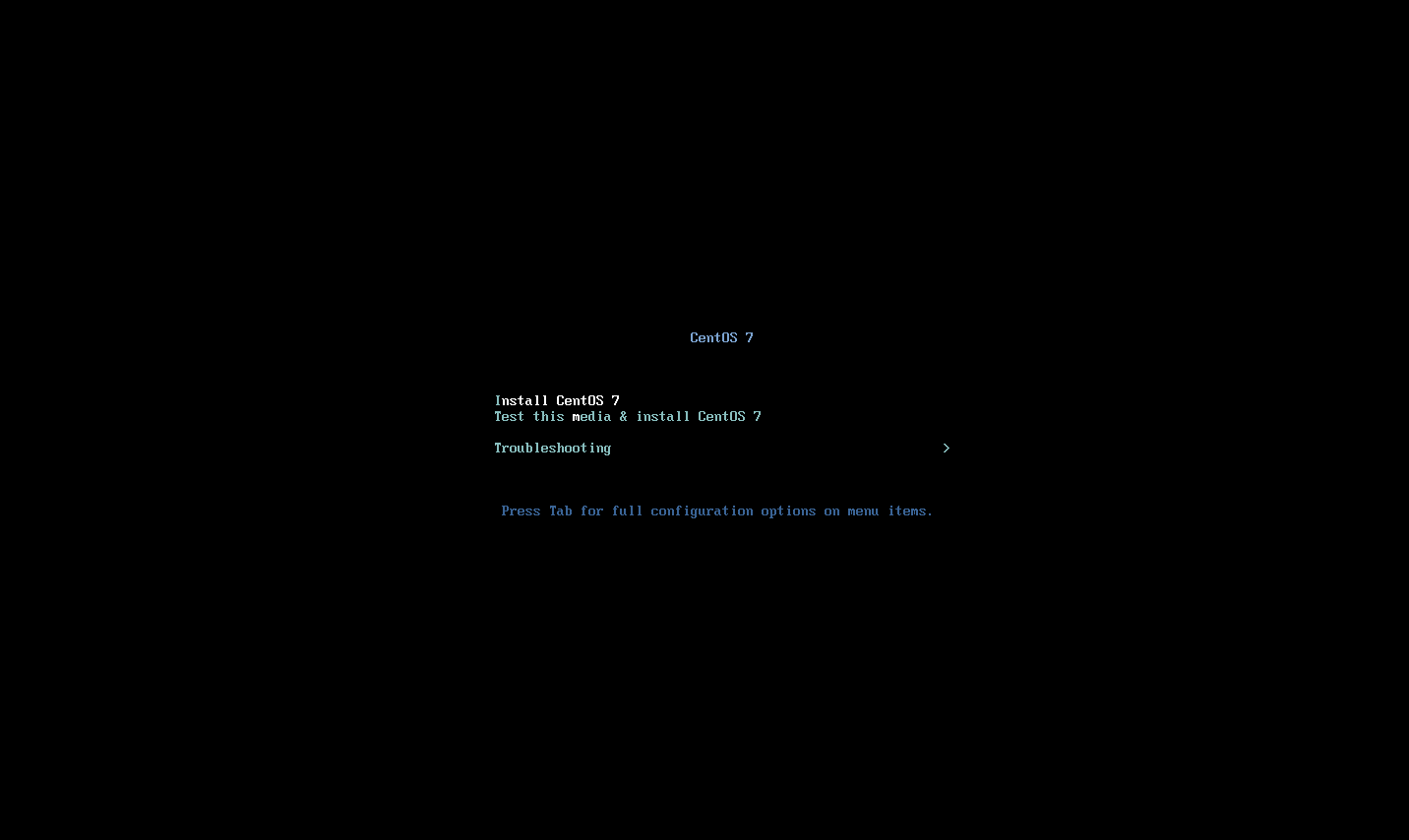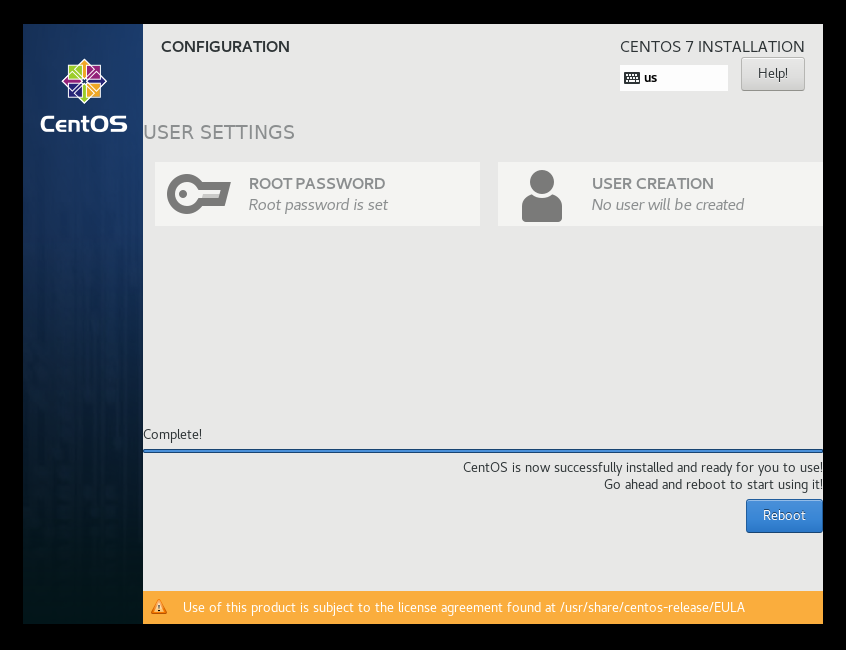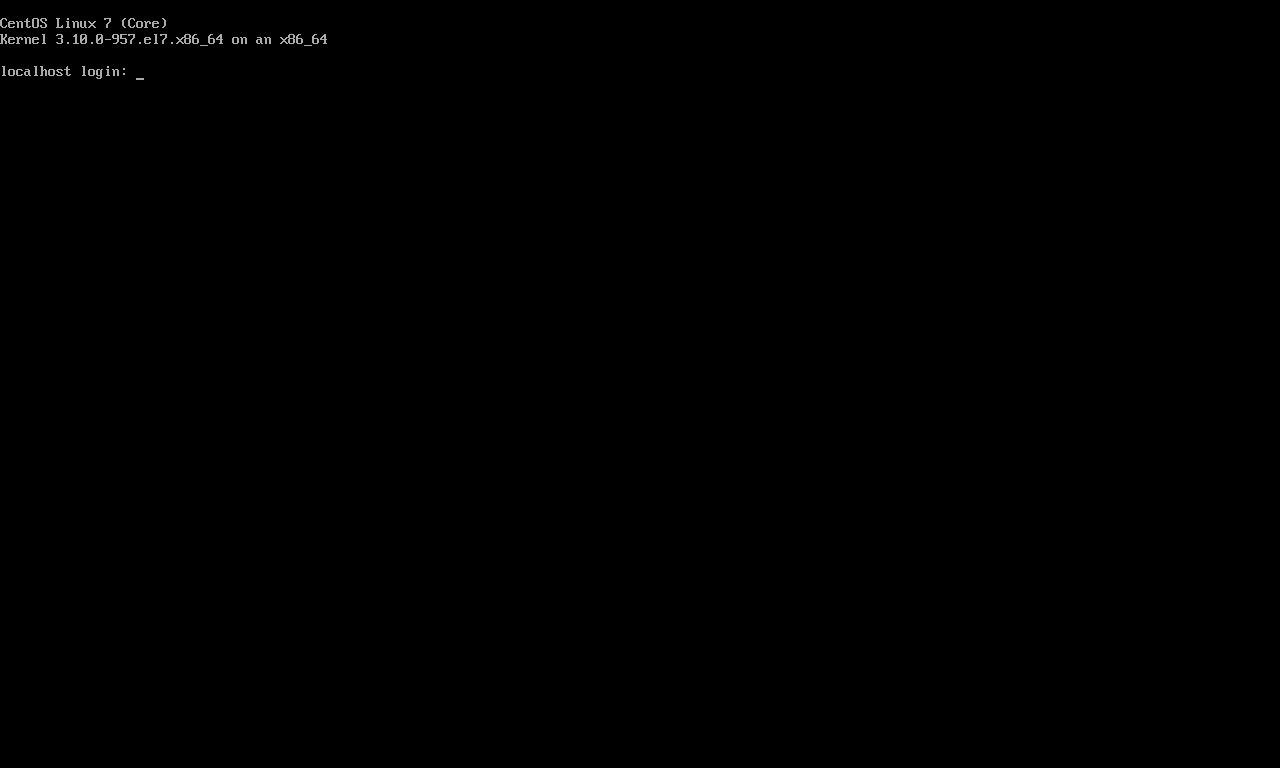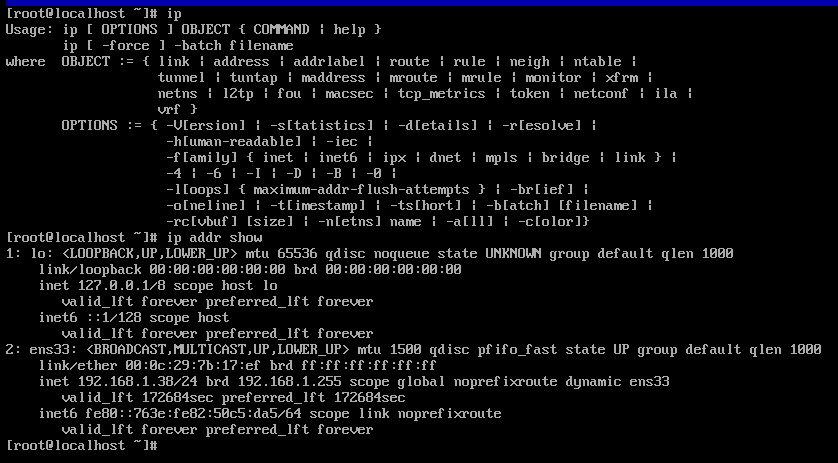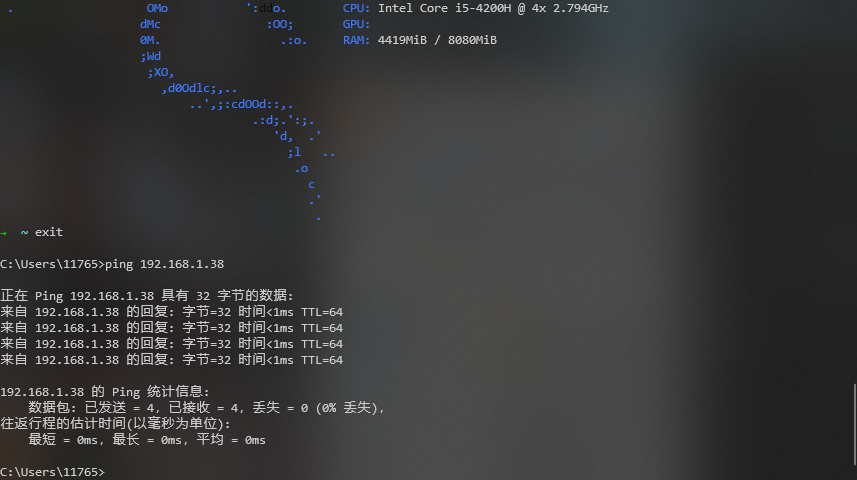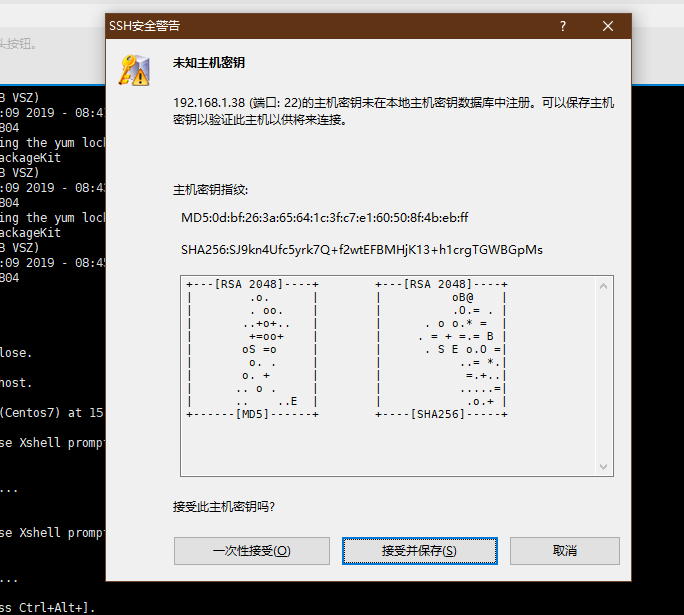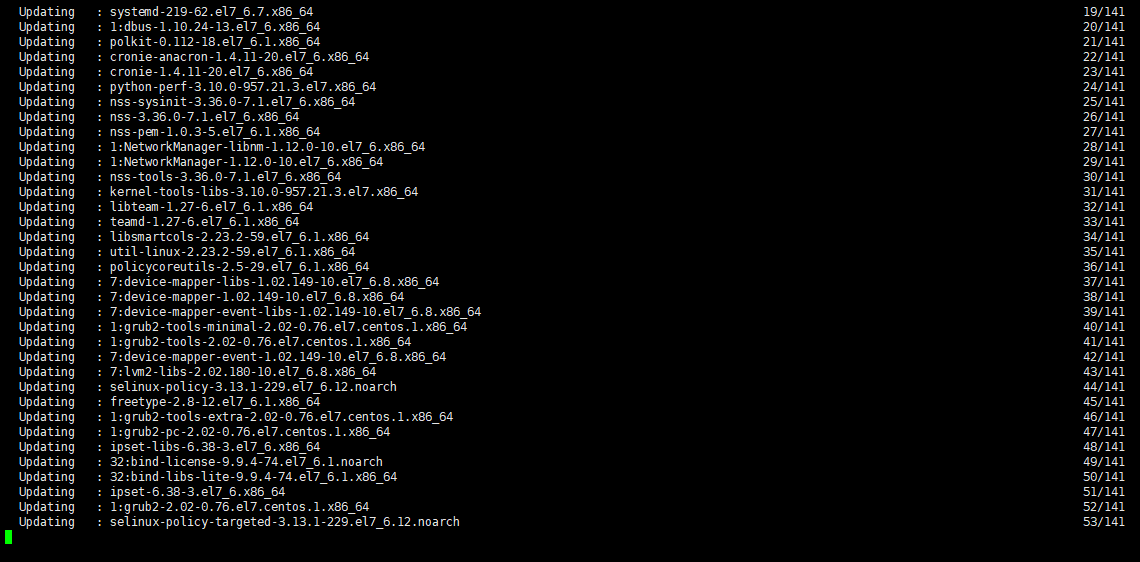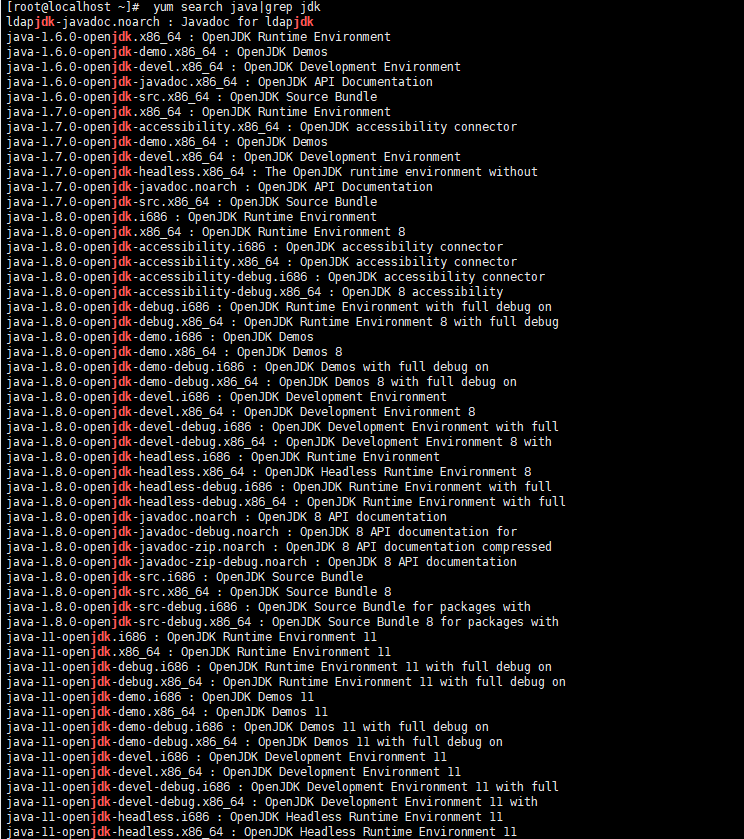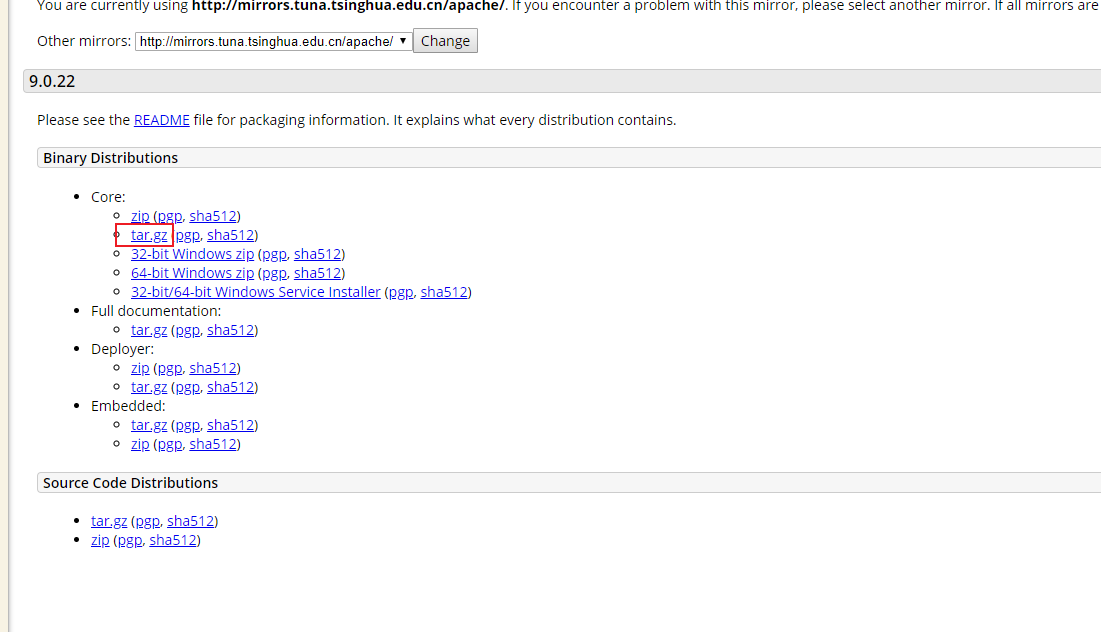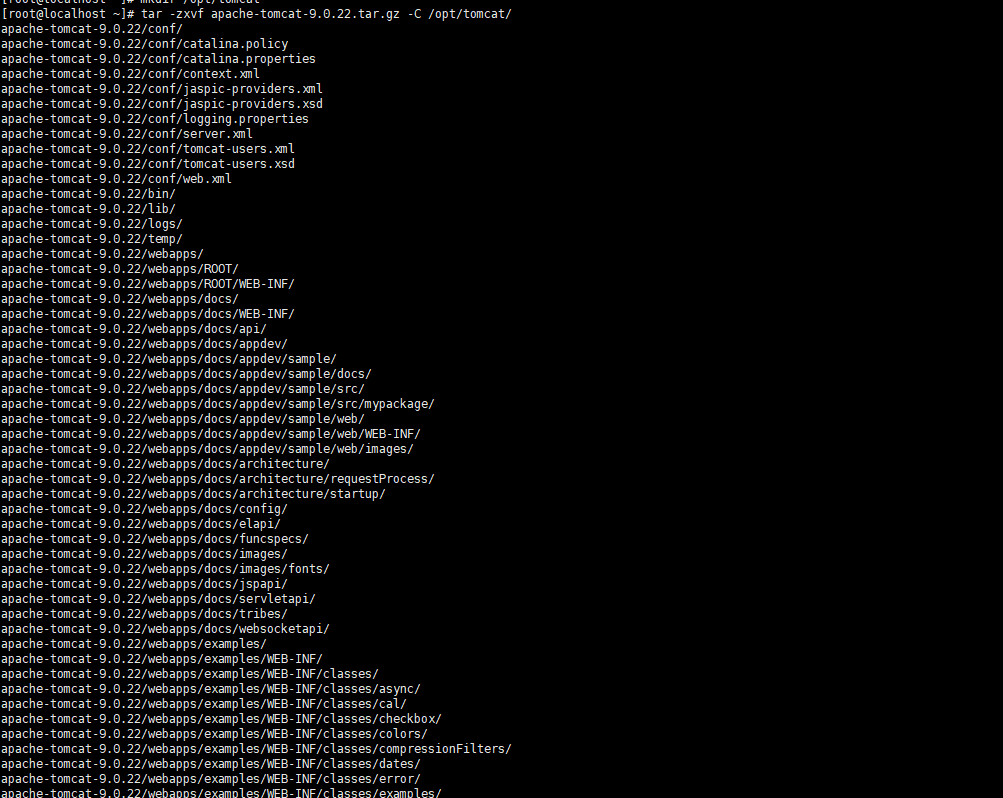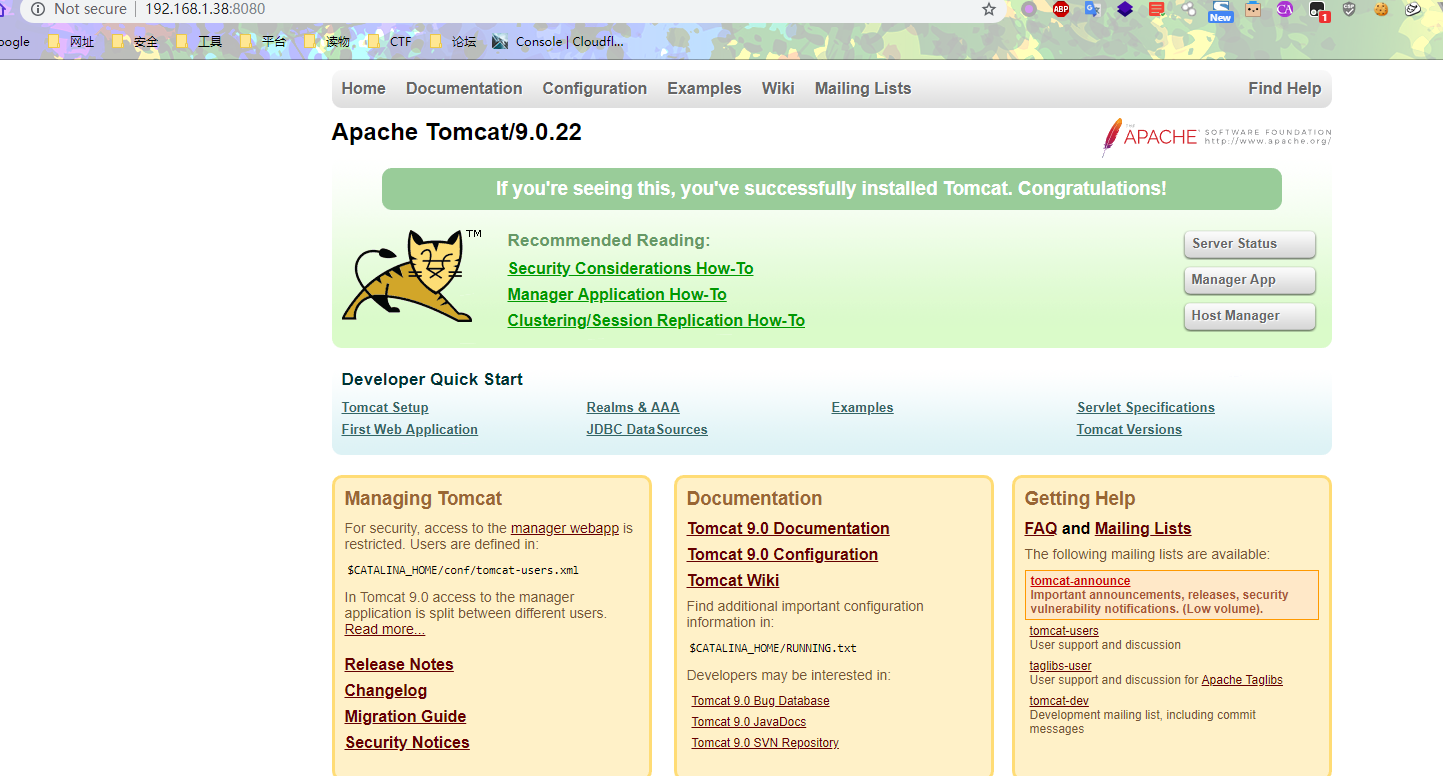安装Centos7
镜像
推荐Centos7 Minimal镜像 http://mirrors.aliyun.com/centos/7/isos/x86_64/CentOS-7-x86_64-Minimal-1810.iso
安装
下载下来之后用新建虚拟机,开始安装
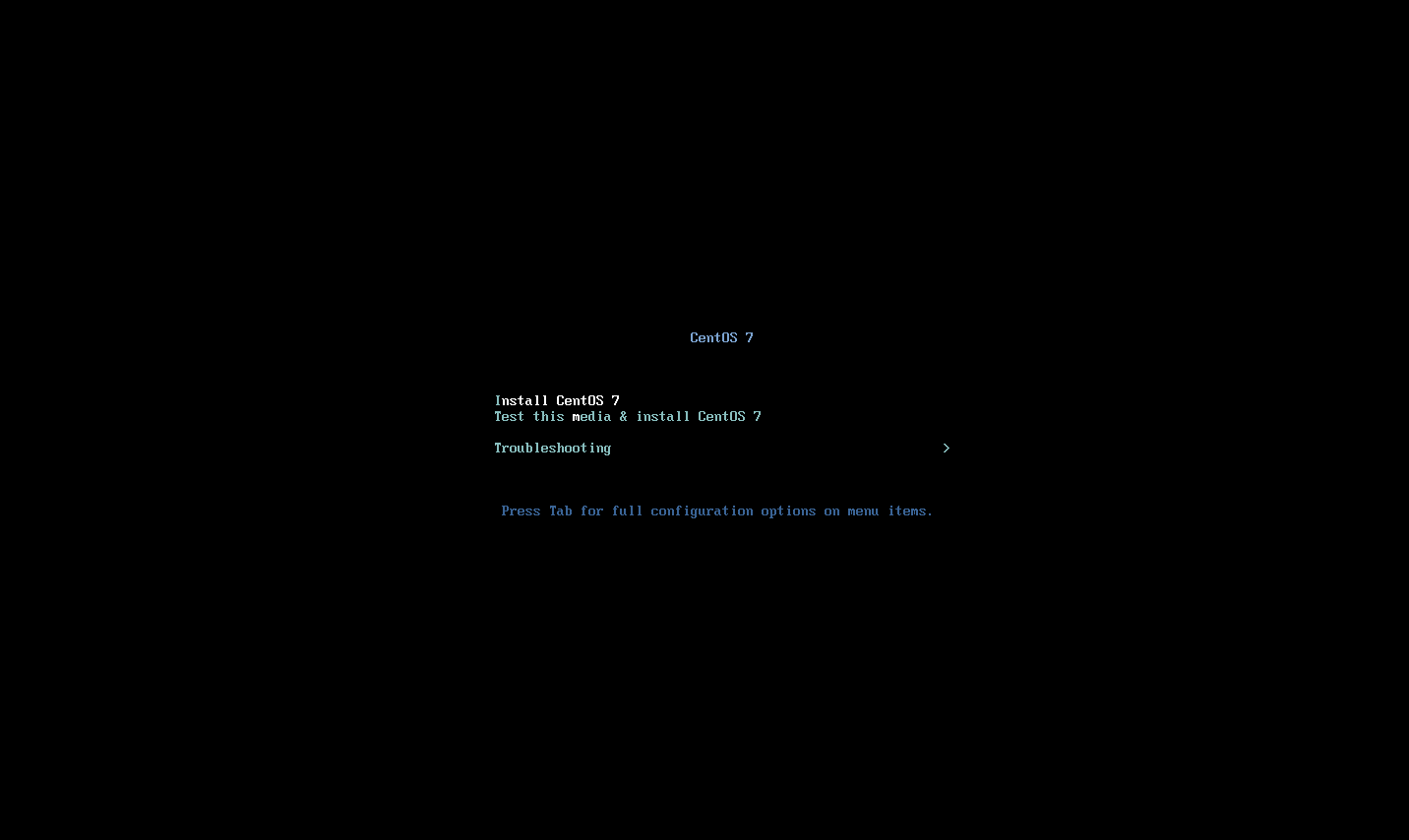
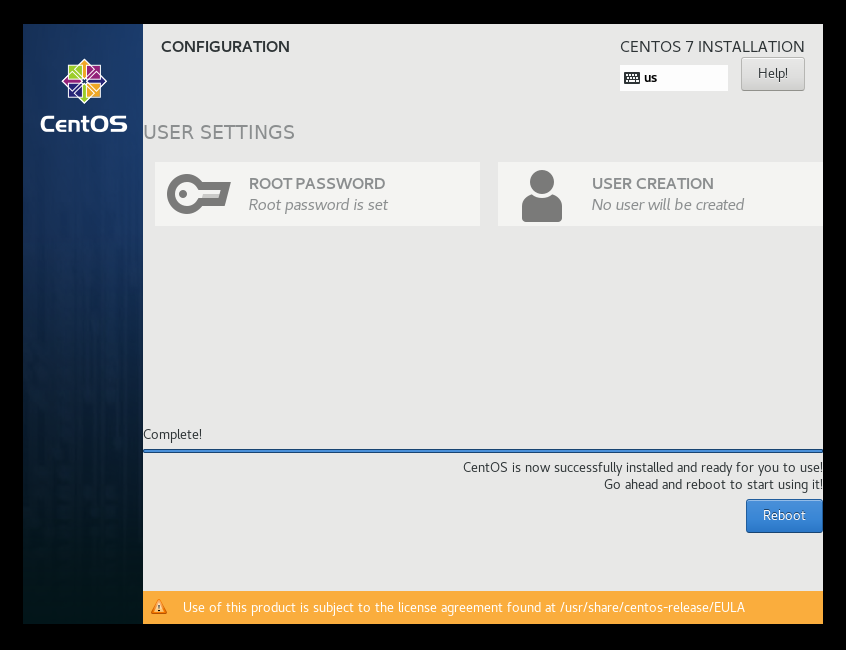
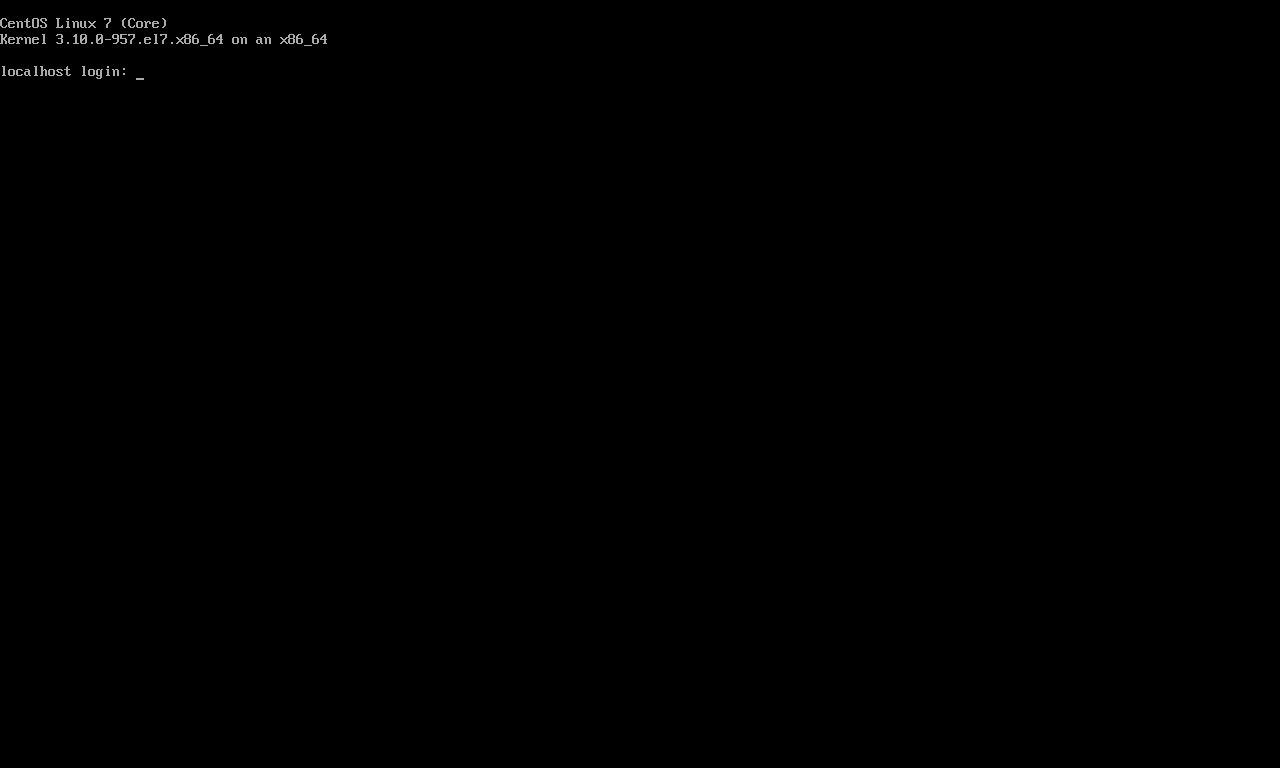
查看ip
因为没有ifconfig 所以我们 输入 ip addr show 来查看当前ip 地址
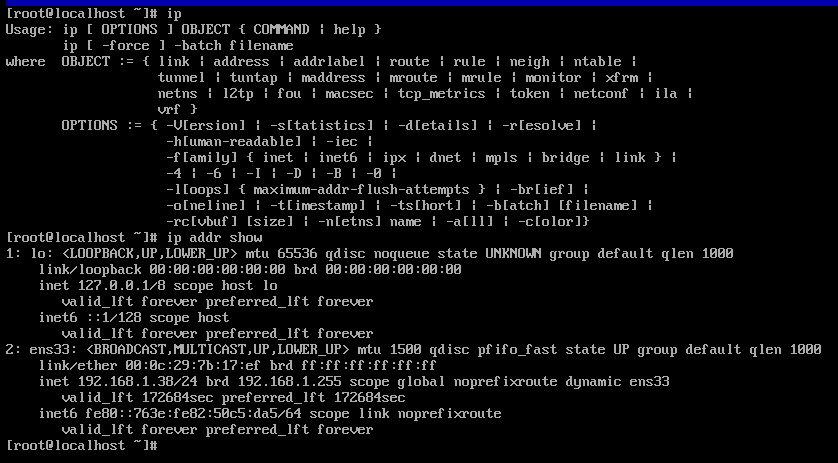
检测连接
ping下检测下是否联通
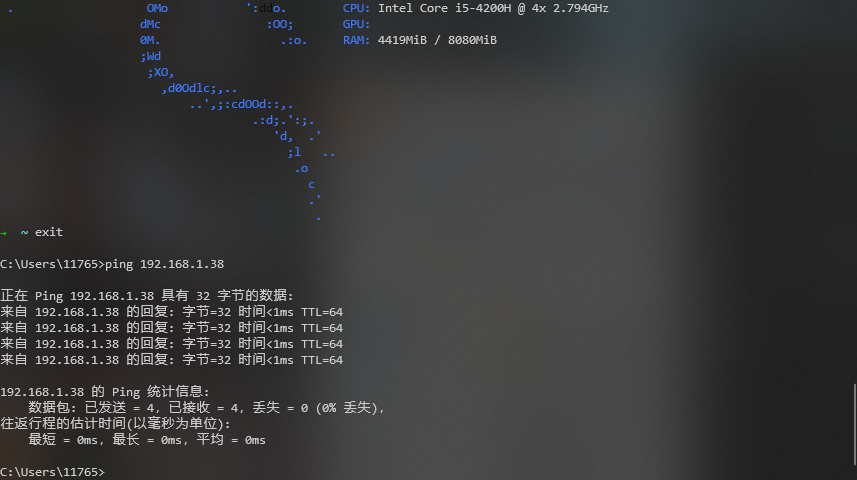
连接
用Xshell 或者什么软件连接
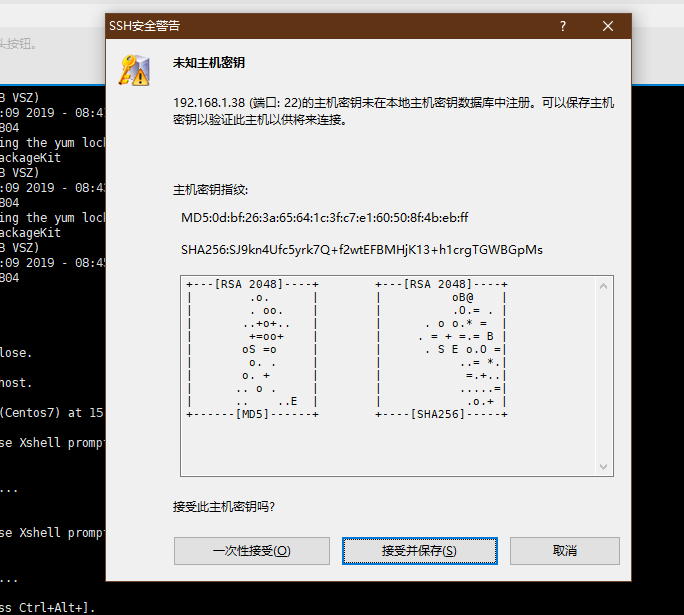
修改yum 源
因为我们在国内,所以访问国外的网站会很慢
先 yum update 一下,安装wget
1
2
3
| yum update
yum install wget -y
|
开始换成国内yum源
1
2
3
4
5
6
7
| cd /etc/yum.repo.d
mv CentOS-Base.repo CentOS-Base.repo.bak
wget http://mirrors.aliyun.com/repo/Centos-7.repo
mv Centos-7.repo CentOS-Base.repo
yum clean all
yum makecache
yum update
|
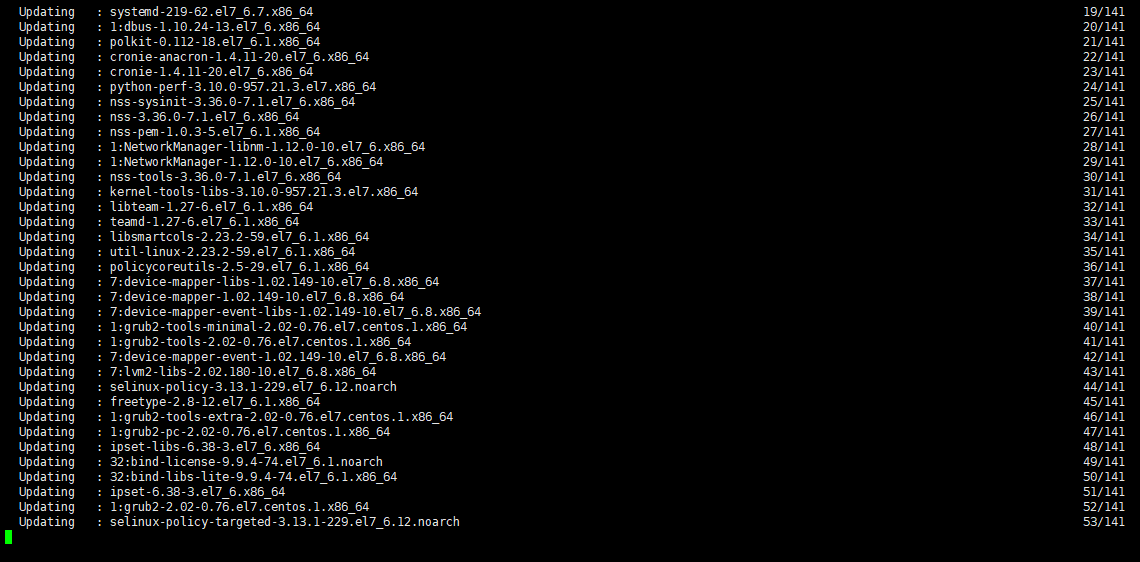
安装jdk
yum search java|grep jdk
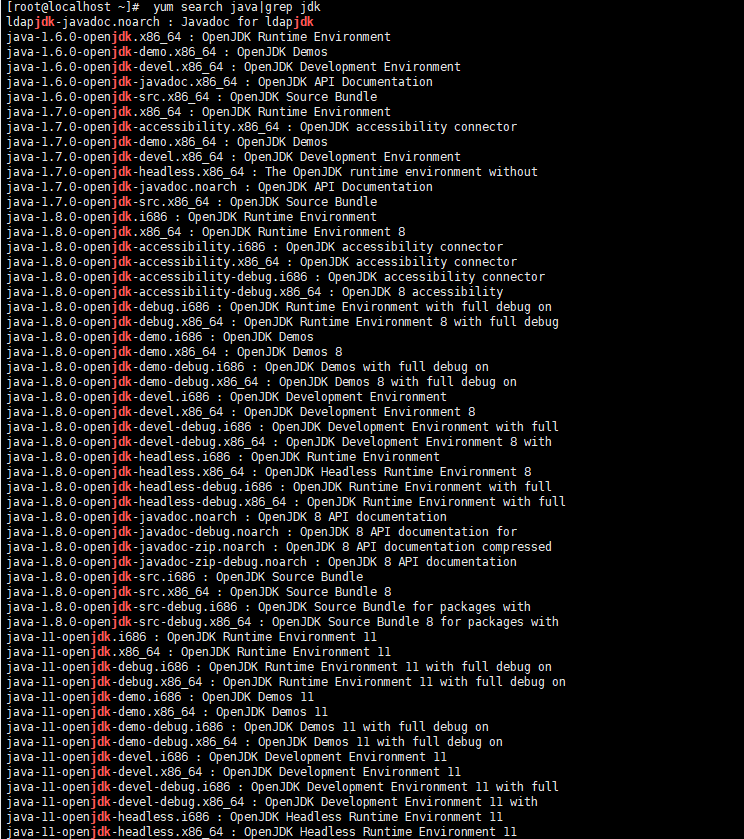
我安装了 java-1.8.0-openjdk
yum install java-1.8.0-openjdk
java -version 来测试下有没有安装成功

如图就表示安装成功了
安装Tomcat
下载
Centos7 源里面的Tomcat最新版本是7,我们可以从官网下载最新的9
https://tomcat.apache.org/download-90.cgi
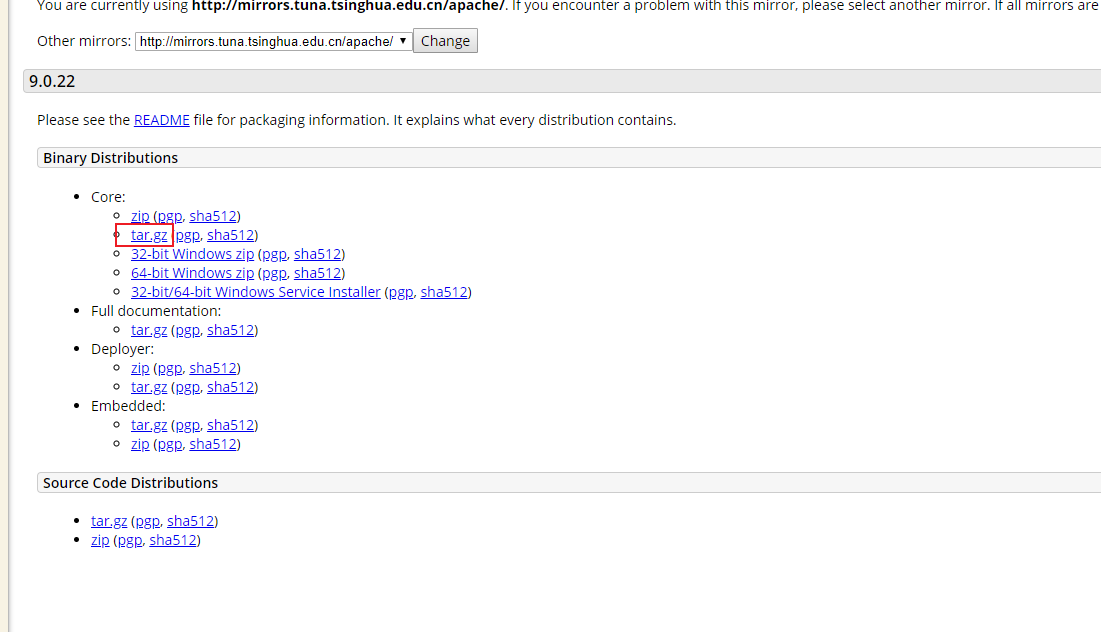
可能速度比较慢
链接:https://share.weiyun.com/5a7Kque 密码:666666
sha512
9d3d93f8e03b5dc74e8d2ebc3f9daeb481485a391fb10289e23848063c23f52e8cf8566ebc7ff4f62c9b9f71591fad368a2bab487d31377c85a2607be3e029ff *apache-tomcat-9.0.22.tar.gz
1
| wget http://mirrors.tuna.tsinghua.edu.cn/apache/tomcat/tomcat-9/v9.0.22/bin/apache-tomcat-9.0.22.tar.gz
|
先建个文件夹
压缩文件有11M大小

安装
把Tomcat 解压到 /opt/tomcat
tar -zxvf apache-tomcat-9.0.22.tar.gz -C /opt/tomcat/
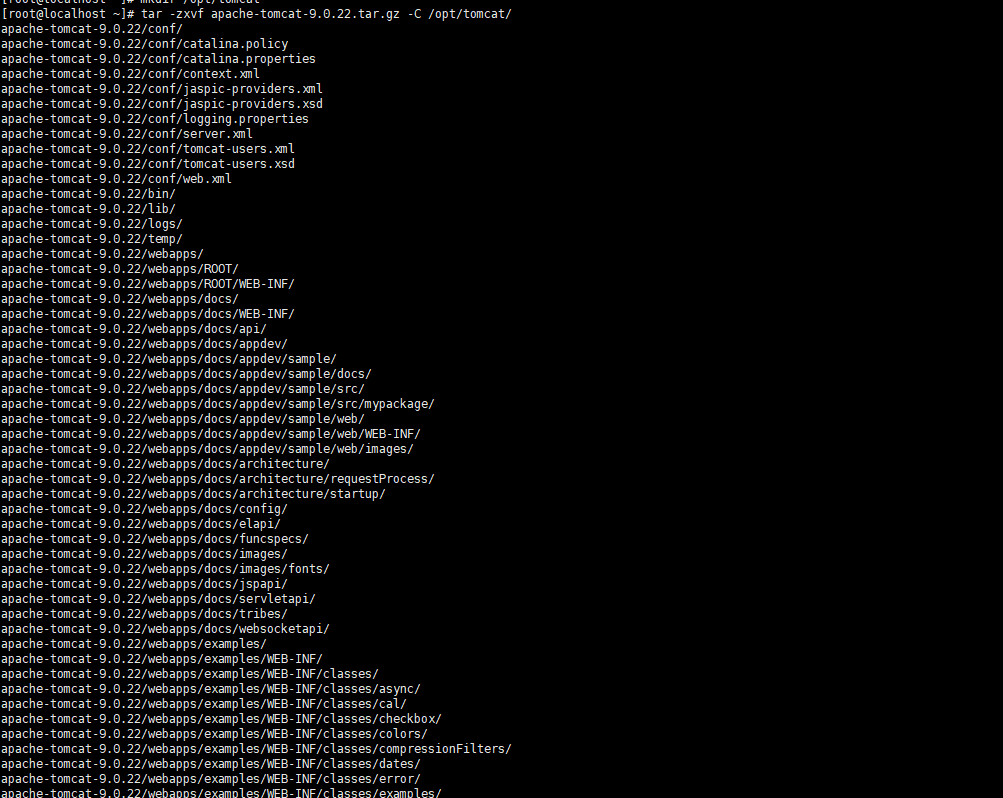
创建链接文件
ln -sv /opt/tomcat/apache-tomcat-9.0.22 /usr/local/tomcat9

配置tomcat9启动环境
1
2
3
4
5
6
| vi /etc/profile.d/tomcat9.sh
(vi新手提示,首先按i或者insert 把下面那段复制进去再按ecs 键盘输入 :wq 就可以保存退出了)
export CATALINA_HOME=/usr/local/tomcat9
export PATH=$TOMCAT_HOME/bin:$PATH
|
再执行
source /etc/profile.d/tomcat9.sh
没有提示就是没有报错
官方建议在tomcat安装目录的bin目录下建一个setenv.sh,将JAVA_HOME,JRE_HOME等环境变量信息指定。示例如下:
1
2
3
4
5
| CATALINA_HOME=/usr/local/tomcat9
CATALINA_BASE=/usr/local/tomcat9
JAVA_HOME=/usr/lib/jvm/java-1.8.0-openjdk-1.8.0.222.b10-0.el7_6.x86_64/jre/bin/java
JRE_HOME=/usr/lib/jvm/java-1.8.0-openjdk-1.8.0.222.b10-0.el7_6.x86_64/jre
CATALINA_PID=/usr/local/tomcat9/tomcat9.pid
|
切换到 bin 目录 ./startup.sh
1
2
| [root@localhost bin]# ss -tnpl |grep 8080
LISTEN 0 100 :::8080 :::* users:(("java",pid=11246,fd=54))
|

访问 8080端口看到如下界面,就代表成功了
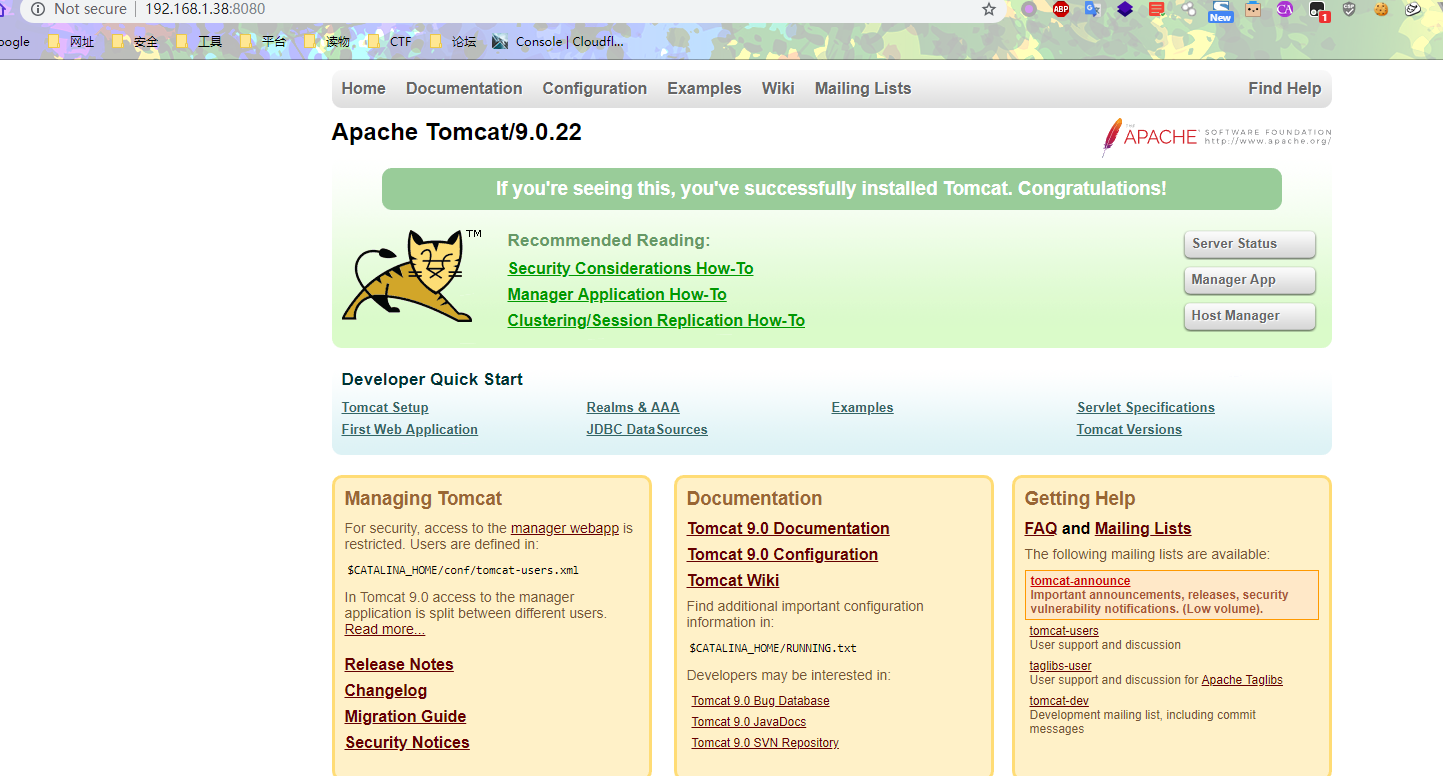
如果可以看到端口,但是不能访问
1
2
3
4
| 查看防火墙状态
firewall-cmd --state
停止firewall
systemctl stop firewalld.service
|
注册为服务
1
| vi /usr/lib/systemd/system/tomcat9.service
|
1
2
3
4
5
6
7
8
9
10
11
12
13
14
15
|
[Unit]
Description=Apache Tomcat 9
After=syslog.target network.target remote-fs.target nss-lookup.target
[Service]
Type=forking
PIDFile=/usr/local/tomcat9/tomcat9.pid
ExecStart=/usr/local/tomcat9/bin/catalina.sh start -DEFOREGRAND
ExecReload=/bin/kill -s HUP $MAINPID
ExecStop=/bin/kill -s QUIT $MAINPID
RemainAfterExit=yes
[Install]
WantedBy=multi-user.target
|
配置访问tomcat9管理界面
修改conf/tomcat-users.xml
添加如下内容
1
2
3
4
5
6
7
8
9
10
11
| <!--
<role rolename="tomcat"/>
<role rolename="role1"/>
<user username="tomcat" password="tomcat" roles="tomcat"/>
<user username="both" password="tomcat" roles="tomcat,role1"/>
<user username="role1" password="tomcat" roles="role1"/>
-->
<role rolename="manager-gui"/>
<role rolename="manager-script" />
<user username="admin" password="tomcat" roles="manager-gui,manager-script" />
</tomcat-users>
|
1
| 修改webapps/manager/META-INF目录下的context.xml,在allow行的末尾加上|\d+.\d+.\d+.\d+表示允许所有主机访问。
|
1
2
3
4
5
| <Context antiResourceLocking="false" privileged="true" >
<Valve className="org.apache.catalina.valves.RemoteAddrValve"
allow="127\.\d+\.\d+\.\d+|::1|0:0:0:0:0:0:0:1|\d+\.\d+\.\d+\.\d+" />
<Manager sessionAttributeValueClassNameFilter="java\.lang\.(?:Boolean|Integer|Long|Number|String)|org\.apache\.catalina\.filters\.CsrfPreventionFilter\$LruCache(?:\$1)?|java\.util\.(?:Linked)?HashMap"/>
</Context>
|
重启tomcat9生效